本教程主要用于组会记录员使用,记录员需熟练使用md格式文档,后续会议记录我们会将md文档共享在小组博客,以供大家学习使用
部署
从管网下载安装程序
使用前设置
仓库
- 选定位置新建一个仓库
- 或者直接打开一个文件夹做为仓库
此后md文档与相应附件都尽量保存在仓库目录下
配制附件文件夹
- 进入设置–>文件与链接–>附件默认存放路径,选择
指定的附件文件夹–>设置附件文件路径为blogpic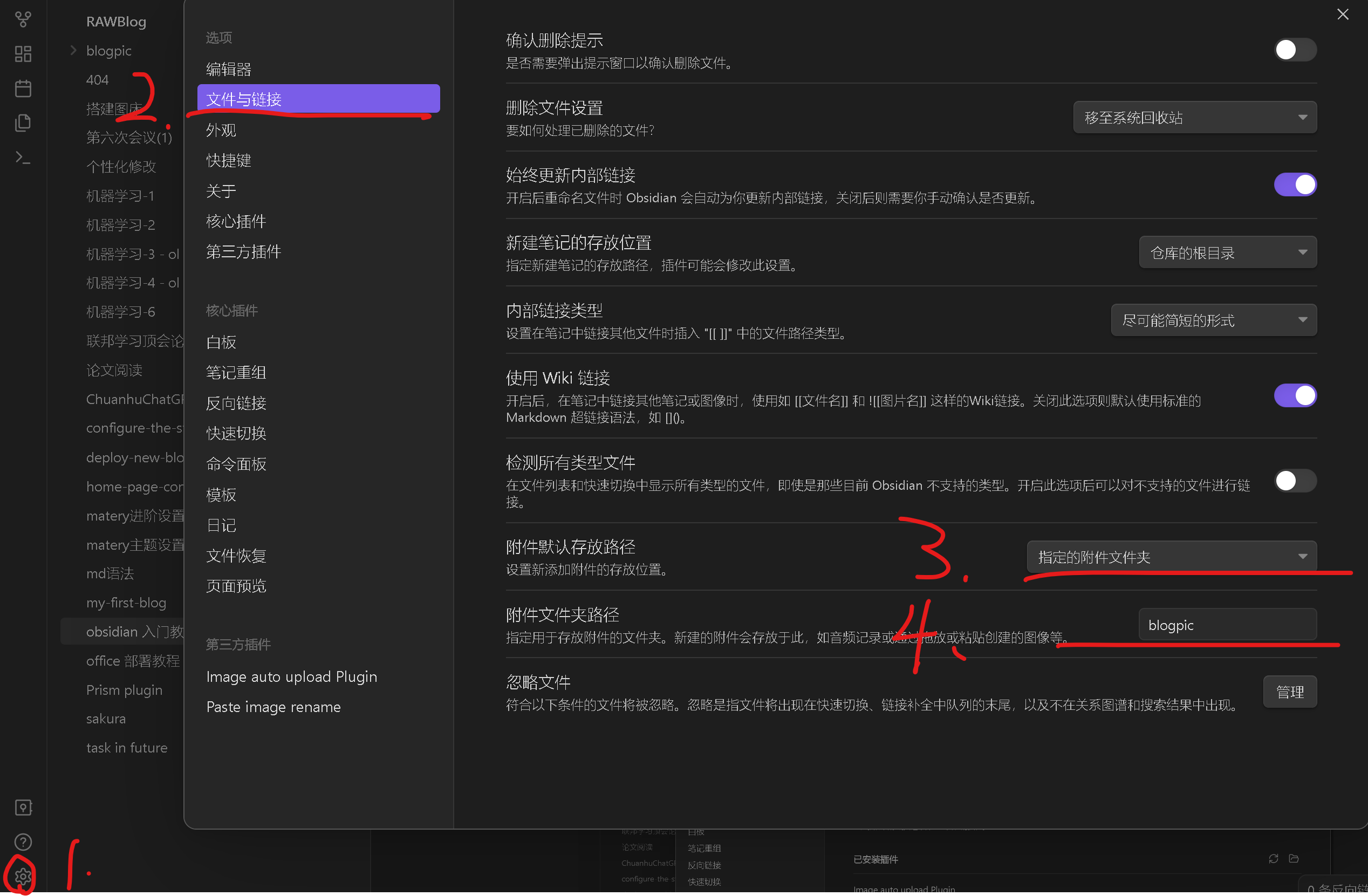
为方便管理员更新博客,请都采用md格式,采用相同的附件文件名
windows系统下,截图快捷键为ctrl+shift+s
- 在打包发送文档时,要将文件与md文件共同打包成一个压缩包发送
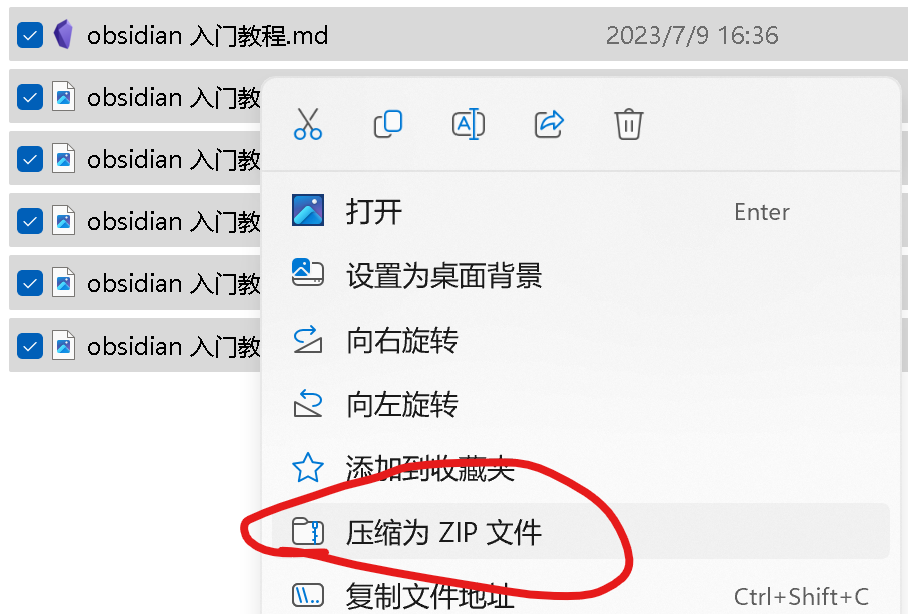
最后将压缩包发给博客管理员
md语法格式
- 详细内容请见markdown格式语法
图片上传(进阶内容)
- 使用图片上传功能需要使用
image auto upload Plugin插件,实现一键上传 - 需要
picgo软件,与自建图床,详细教程请访问博客搭建腾讯云图床或使用GitHub搭建图床
- 需要
安装必备第三方插件
- 进入设置–>第三方插件–>社区插件市场
插件市场可能需要挂VPN访问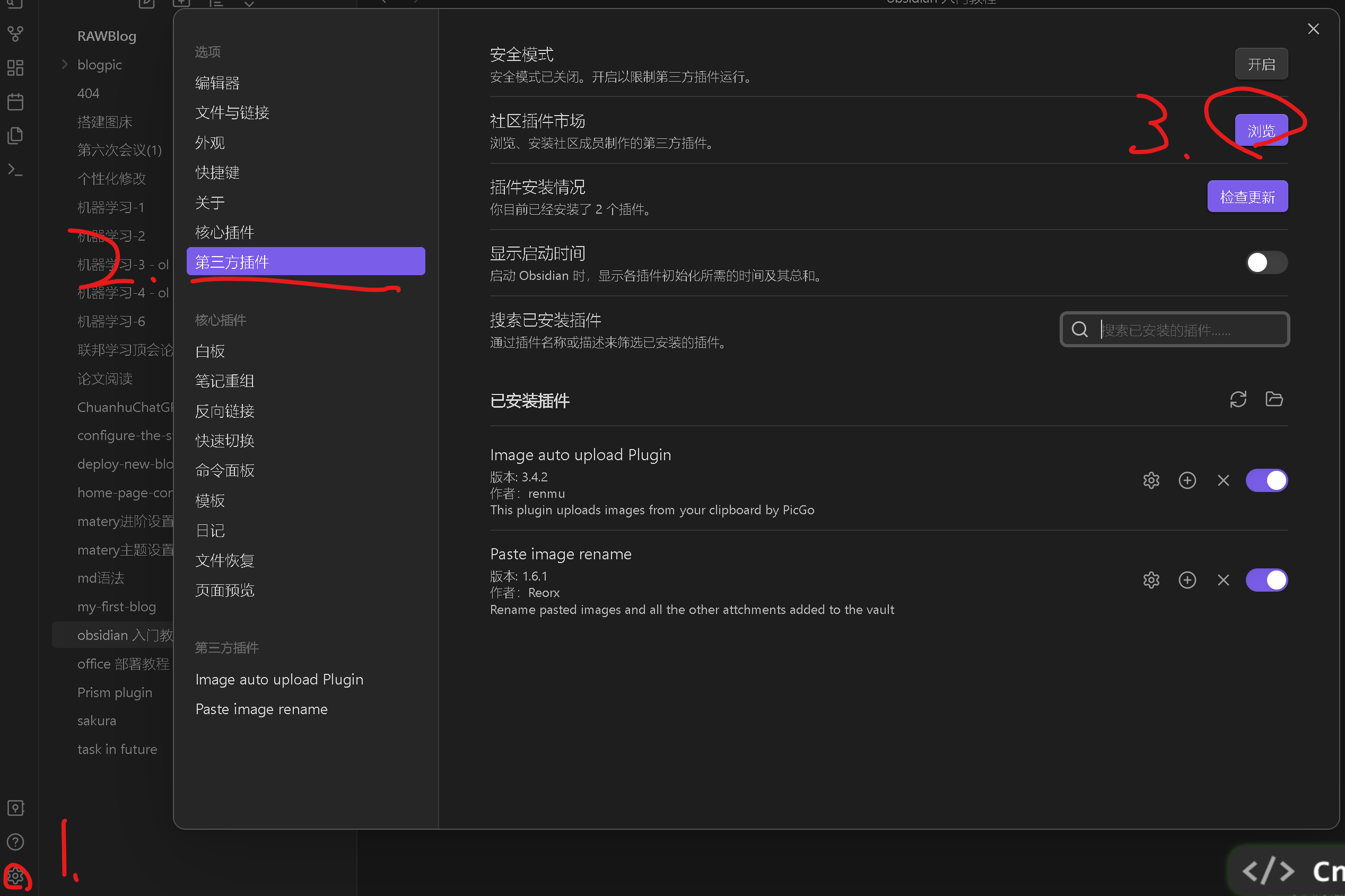
paste image rename插件
- 搜索
paste image rename进行安装,并进行相应设置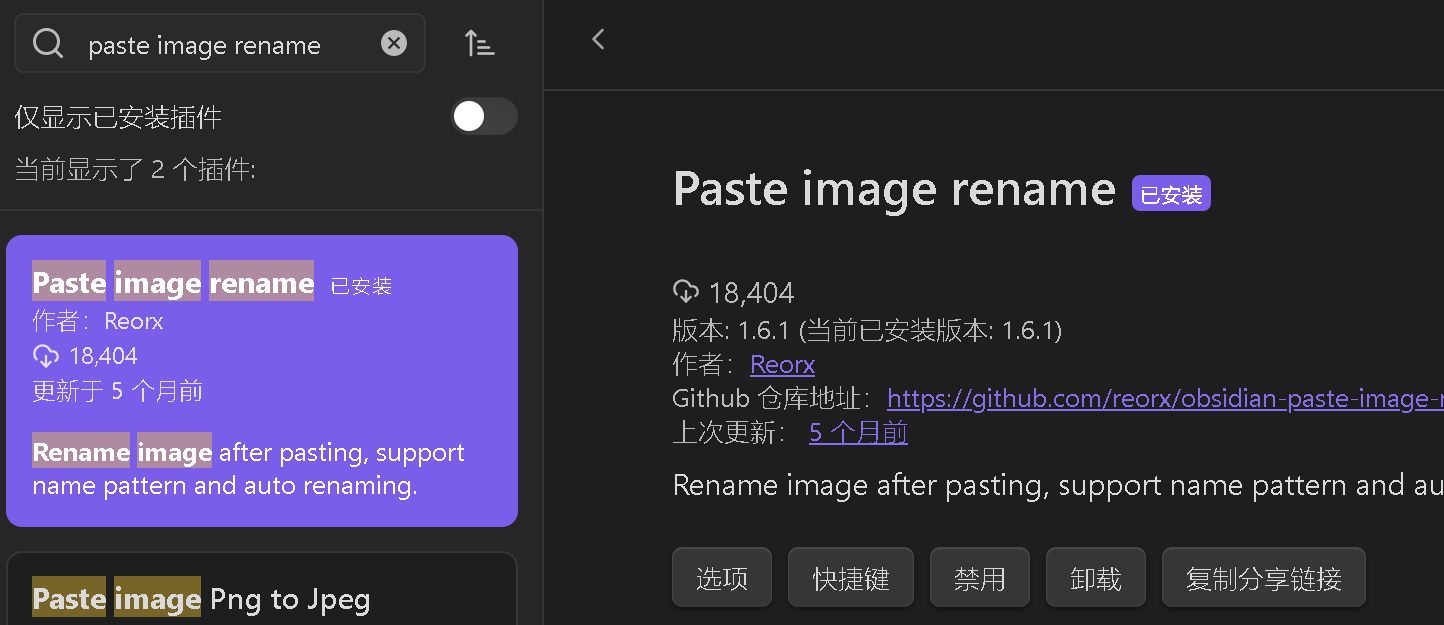
此时向文档中黏贴截图文件时就不会有文件名乱码的情况
Image auto upload插件
- 搜索
Image auto upload,并进行相应设置
Image auto upload设置
- 快捷键设置,进入
Options–>Community plugins–>Installed plugins–>热键图标【十字标】将一键上传与一键下载设为自己喜欢的按键。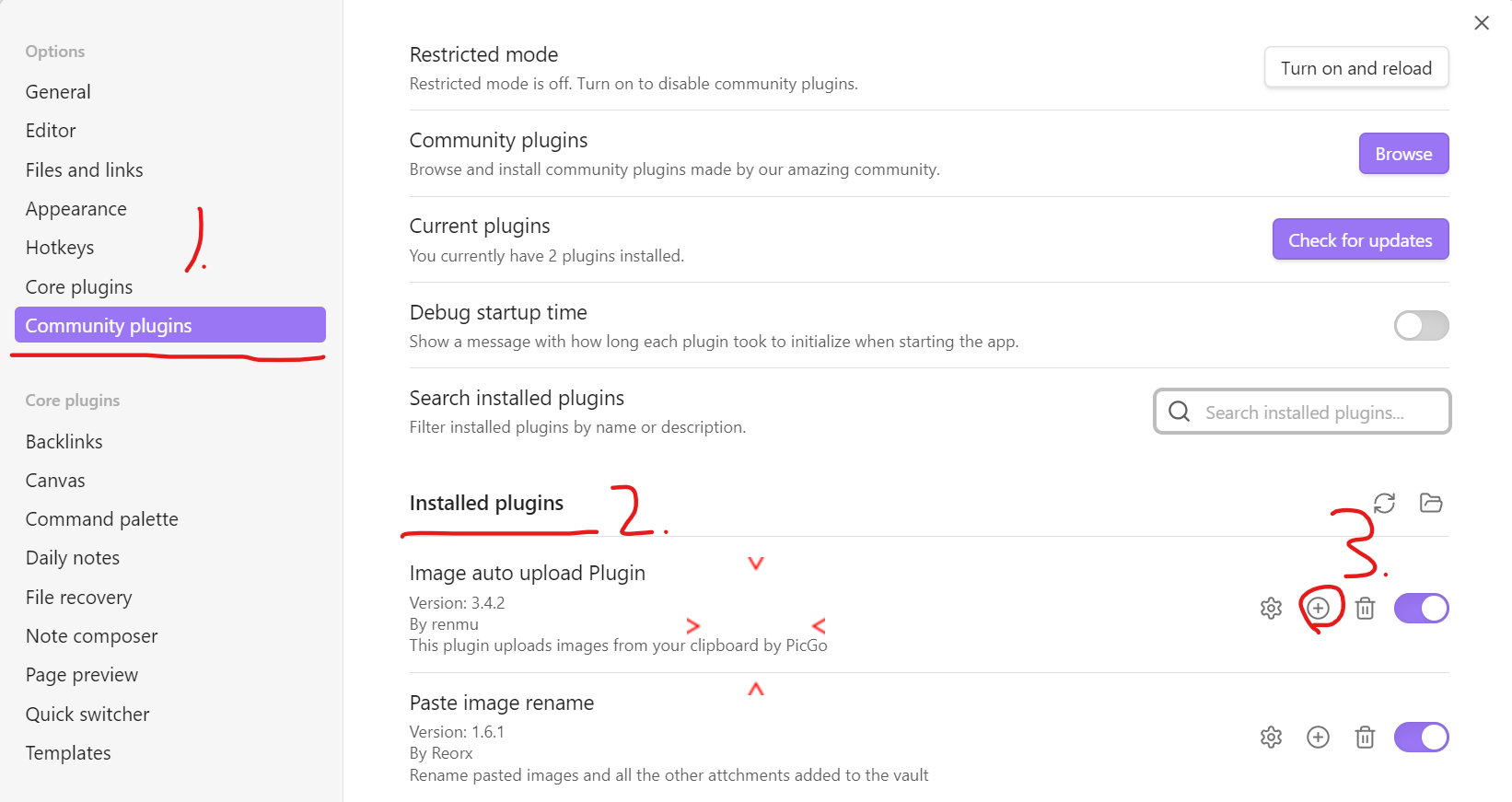
- 缩放设置,进入设置–>
Community plugins–>Image auto upload Plugin–>Plugin Settings–>Image size suffix,将其值设为|300,表示等比缩放图片为宽度300
此设置可以有效缩小图片占用体积,节省仓库空间,但会造成图片严重失真,酌情使用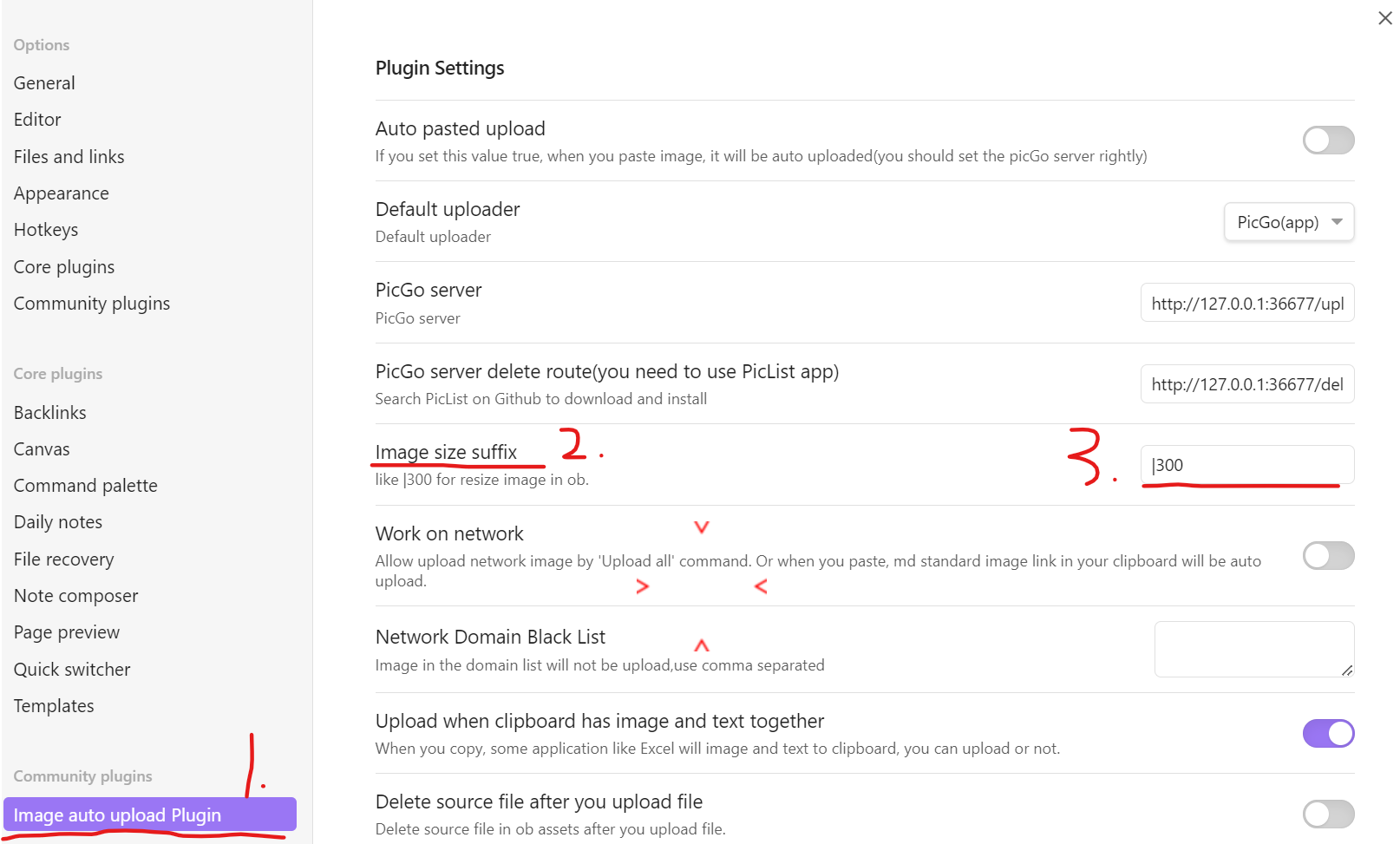
相对路径与绝对路径的理解
- 现有文件结构如下
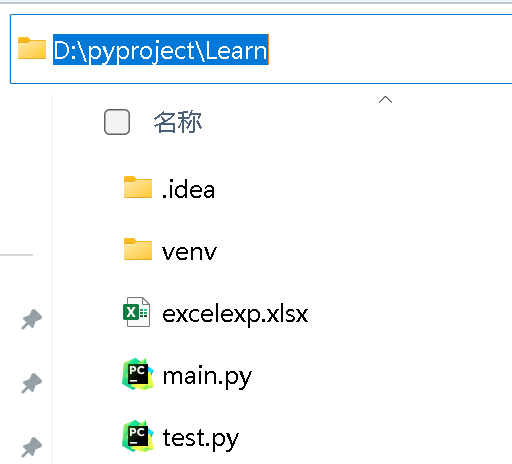
在test.py中想调用excelexp.xlsx有两种文件路径表达方式:
- 使用绝对路径
df = pd.read_excel(r"D:\pyproject\Learn\excelexp.xlsx") - 使用相对路径
最终实现的结果都是一样的,但绝对路径的使用有一个问题,如果将代码分享给他人后,文件位置不在D盘了,或者上级文件有名称不对应,则会因为路径错误而无法找到文件。df = pd.read_excel(r".\excelexp.xlsx")
- 其中
D:\pyproject\Learn\excelexp.xlsx路径的文件寻址顺序为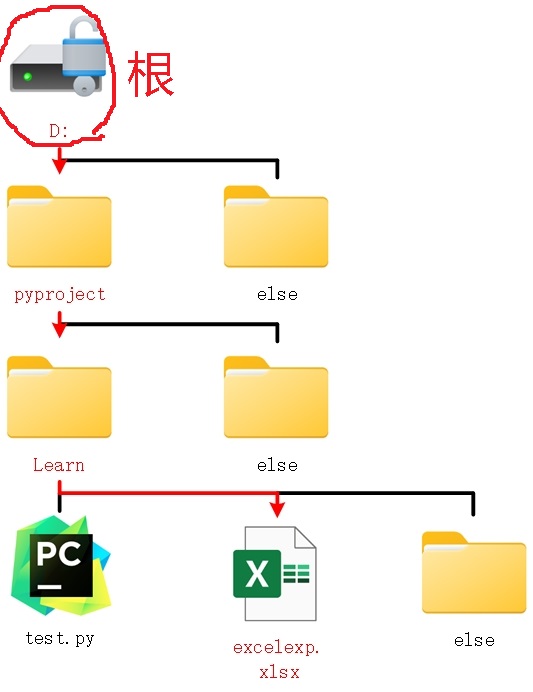
- 其中
D:\pyproject\Learn\excelexp.xlsx路径的文件寻址顺序为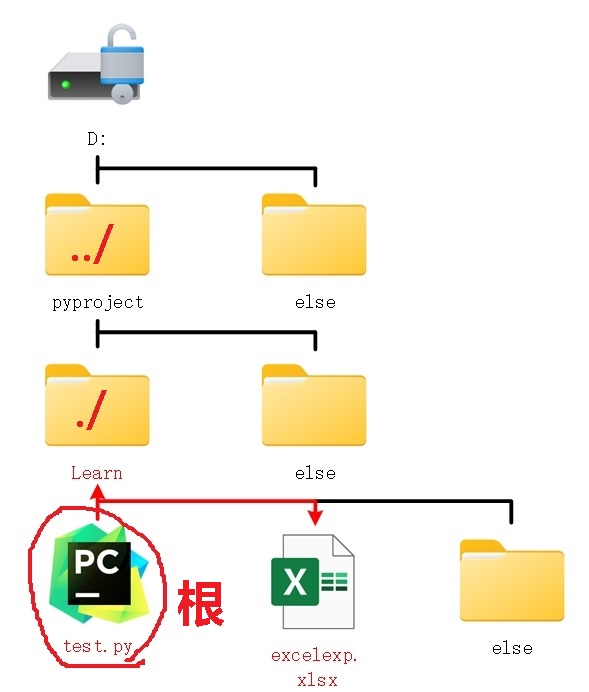
所有标红的文件或文件夹都不能有所变动,一但变动,程序就无法按照寻址顺序找到相应文件
**可以看出,在程序寻址时,相对路径的表达方式所设计到的文件最少,只要标红的文件不改变,程序就可以完成寻址
所以采用相对路径时,我们只要把Learn文件打包发给别人,就可以在别人的计算机上运行相应程序了
r“D:\XXXXX”中r表示的是原始字符串,因为\在python中有转义作用,如\n等,所以用r表示后续内容非转义,使用/则不用考虑此问题

